Menjadi game kedua dari Riot setelah League of Legends yang blockbuster, Valorant tentunya wajib dimainkan oleh semua penggemar FPS. Namun baru-baru ini, kami menerima banyak laporan yang mengatakan hal itu Valorant tidak akan dimulai di PC . Jika Anda menghadapi masalah yang sama, jangan khawatir. Menurut pengguna kami, Anda biasanya dapat memperbaikinya hanya dengan beberapa klik.
Sebelum kamu memulai
Sebelum melangkah lebih jauh, coba dulu memulai ulang PC Anda dan lihat bagaimana kelanjutannya. Selain itu, Anda harus memastikan PC Anda memenuhi persyaratan minimum:
Persyaratan minimum untuk Valorant (30 FPS):
| Sistem operasi: | Windows 7/8/10 64-bit |
| Prosesor: | Intel Core 2 DUO E8400 |
| Penyimpanan: | RAM 4 GB |
| Kartu grafik: | IntelHD 4000 |
Jika Anda sudah melakukannya, Anda dapat melanjutkan ke pemecahan masalah lanjutan di bawah.
Coba perbaikan ini:
Inilah perbaikan lanjutan untuk Anda Valorant tidak meluncurkan masalah . Anda mungkin tidak perlu mencoba semuanya, cukup kerjakan daftarnya sampai Anda menemukan yang berhasil.
- Ubah resolusi komputer Anda
- Jalankan Valorant dalam mode yang kompatibel
- Jalankan Valorant sebagai Administrator
- Tutup semua proses terkait Riot
- Nonaktifkan sementara antivirus Anda
- Game ini tidak tersedia di sistem operasi Anda
- Di bawah Skala dan tata letak bagian, pilih opsi dari menu tarik-turun.

- Pilih A lebih rendah resolusi.

- Jalankan Driver Easy, lalu klik Memindai sekarang . Driver Easy kemudian akan memindai komputer Anda dan mendeteksi driver yang bermasalah.

- Klik Perbarui Semua untuk mengunduh dan menginstal versi yang benar secara otomatis semua driver yang hilang atau kedaluwarsa pada sistem Anda.
(Ini memerlukan Versi pro – Anda akan diminta untuk meningkatkan versi saat mengeklik Perbarui Semua. Jika Anda tidak ingin membayar untuk versi Pro, Anda masih dapat mengunduh dan menginstal semua driver yang Anda perlukan dengan versi gratis; Anda hanya perlu mengunduhnya satu per satu, dan menginstalnya secara manual, seperti cara Windows biasa.)
 Versi Pro dari Driver Easy dilengkapi dengan dukungan teknis penuh. Jika Anda memerlukan bantuan, silakan hubungi Tim dukungan Driver Easy pada support@letmeknow.ch .
Versi Pro dari Driver Easy dilengkapi dengan dukungan teknis penuh. Jika Anda memerlukan bantuan, silakan hubungi Tim dukungan Driver Easy pada support@letmeknow.ch . - Di desktop Anda, klik kanan ikon Valorant dan pilih Properti .

- Pilih Kesesuaian tab. Di bawah Modus kompatibilitas bagian, memeriksa kotak sebelumnya Jalankan program ini dalam mode kompatibilitas untuk . Jika Anda menggunakan Windows 10, setel ke Windows 8 . Jika Anda menggunakan Windows 8, setel ke Windows 7. Klik OKE menyelesaikan.

- Di desktop Anda, klik kanan ikon Valorant dan pilih Jalankan sebagai administrator .

Jika Anda bisa meluncurkan game dengan cara ini , lanjutkan ke langkah berikutnya untuk mengatur Valorant agar selalu berjalan dalam mode administrator. Jika masalah terus berlanjut , silakan lompat ke metode berikutnya. - Di desktop Anda, klik kanan ikon Valorant dan pilih Properti .

- Pilih Kesesuaian tab. Di bawah Pengaturan bagian, memeriksa kotak sebelumnya Jalankan program ini sebagai Administrator . Klik OKE menyelesaikan.

- Luncurkan Valorant dan lihat apakah Anda bisa masuk.
- Ketika Anda telah keluar dari semua proses terkait kerusuhan, meluncurkan Valorant dan lihat apakah Anda masih mengalami kesalahan.
- Di keyboard Anda, tekan Menang+I (tombol logo Windows dan tombol I) untuk membuka Pengaturan Windows. Klik Pembaruan & Keamanan .

- Di panel kiri, klik Keamanan Windows . Lalu pilih Perlindungan virus & ancaman .

- Gulir ke Pengaturan perlindungan virus & ancaman bagian dan klik Kelola pengaturan .

- Di bawah Perlindungan waktu nyata bagian, klik tombol sakelar dan putar ke Mati .

- Sekarang uji apakah Anda dapat meluncurkan Valorant.
- Di keyboard Anda, tekan Ctrl+Shift+Esc membuka Pengelola tugas . Kemudian klik kanan MENGHARGAI dan pilih Tugas akhir .

- Tekan Menang+R untuk menjalankan kotak Run, lalu ketik atau tempel %localappdata%VALORANTTersimpan dan tekan Memasuki .

- Hapus semua file di Konfigurasi Dan Log map. Kemudian restart PC Anda dan periksa apakah Valorant diluncurkan sekarang.
- Di keyboard Anda, tekan Ctrl+Shift+Esc bersama-sama untuk membuka Pengelola tugas . Arahkan ke Pertunjukan tab, klik Buka Monitor Sumber Daya .

- Di Resource Monitor, navigasikan ke Penyimpanan tab. Dalam Ingatan fisik bagian, Anda akan melihat penggunaan memori saat ini. Periksa apakah Memori Siaga memakan terlalu banyak total RAM Anda.

- Anda dapat mengosongkan memori siaga secara manual.
Pertama, unduh Daftar Siaga Kosong . Ini adalah alat baris perintah yang dapat membantu Anda mengosongkan memori siaga. - Setelah diunduh, klik kanan Daftar Siaga Kosong program dan pilih Jalankan sebagai Administrator .

- Kembali ke Pemantau Sumber Daya dan periksa apakah memori siaga telah dihapus. Kemudian Anda dapat memeriksa apakah masalah masih berlanjut.
- Klik kanan KosongSandbyList.exe dan pilih Properti .

- Arahkan ke Kesesuaian tab, centang kotak di sebelahnya Jalankan program ini sebagai administrator . Klik OKE .

- Di keyboard Anda, tekan Menang+R untuk memanggil Berlari kotak. Ketik atau tempel taskchd.msc dan klik OKE .

- Di panel kanan, pilih Buat Tugas .

- Dalam Nama bagian, ketik atau tempel Memori Siaga Kosong . Lalu klik Ubah Pengguna atau Grup. …

- Di jendela pop-up, klik Canggih… .

- Klik Cari sekarang . Di hasil pencarian, pilih SISTEM . Lalu klik OKE .

- Klik OKE .

- Arahkan ke Tindakan tab, klik Baru… .

- Telusuri dan pilih KosongStandbyList.exe program. Klik OKE .

- Kemudian navigasikan ke Pemicu tab, klik Baru.. ..
Di bawah Pengaturan lanjutan , mengatur Ulangi tugas ke setiap 10 menit . Mengatur untuk durasi ke Tanpa batas waktu .
Klik OKE .

- Setelah menyelesaikan pengaturan, Anda dapat memilih Perpustakaan Penjadwal Tugas di panel kiri untuk melihat tugas yang tertunda.

- Di keyboard Anda, tekan kunci logo windows Dan R pada saat yang sama untuk memanggil Berlari kotak. Jenis kontrol dan klik OKE untuk membuka Panel Kontrol.

- Pilih Program dan fitur .

- Satu per satu, klik dua kali Valorant dan Riot Vanguard untuk menghapus instalasinya.

- Pergi ke Situs web resmi yang gagah berani dan unduh versi terbaru.
Perbaiki 1: Ubah resolusi komputer Anda
Produsen akan melakukannya berhenti memperbarui driver untuk beberapa GPU setelah jangka waktu tertentu, dengan cara itu mereka dapat menghapuskan kartu grafis usang secara bertahap. Oleh karena itu, beberapa kartu grafis mungkin tidak memiliki dukungan yang layak untuk game resolusi tinggi.
Jika Anda menggunakan kartu grafis lama, Anda harus mencobanya beralih ke resolusi komputer yang lebih rendah . Berikut cara melakukannya:

Anda dapat menguji semua opsi resolusi dengan Valorant dan melihat mana yang menyelesaikan masalah Anda. Jika cara ini tidak berhasil untuk Anda, jangan khawatir, coba saja cara berikutnya.
Perbaiki 2: Perbarui driver grafis Anda
Masalah ini dapat disebabkan oleh driver grafis yang bermasalah atau ketinggalan jaman . Beberapa pemain melaporkan bahwa Valorant tidak dapat diluncurkan karena driver grafis mereka sudah ketinggalan zaman. Jadi sebelum mencoba sesuatu yang lebih rumit, dulu pastikan Anda menggunakan driver grafis terbaru .
Salah satu opsinya adalah memperbarui secara manual: Anda dapat mengunjungi situs web produsen ( NVIDIA , AMD atau Intel ), lalu cari, unduh, dan instal driver video. Namun jika Anda merasa tidak nyaman bermain-main dengan driver perangkat, Anda dapat melakukannya secara otomatis Pengemudi Mudah . Ini adalah alat yang mendeteksi, mengunduh, dan menginstal pembaruan driver apa pun yang dibutuhkan komputer Anda.
Setelah Anda memperbarui driver grafis Anda, meluncurkan Valorant dan lihat apakah masalahnya masih berlanjut.
Jika trik ini tidak berhasil untuk Anda, coba saja trik berikutnya.
Perbaiki 3: Jalankan Valorant dalam mode yang kompatibel
Beberapa pembaruan Windows mungkin bertentangan dengan Valorant. Jika itu masalahnya, Anda dapat mencobanya luncurkan Valorant dalam mode yang kompatibel . Berikut langkah-langkahnya:
Jika ini menyelesaikan masalah Anda, selamat! Jika tidak, Anda dapat melanjutkan ke perbaikan berikutnya.
Perbaiki 4: Jalankan Valorant sebagai Administrator
Secara default, Windows menjalankan program sebagai pengguna biasa, yang memiliki akses terbatas ke beberapa direktori. Menjalankan Valorant sebagai Administrator menghindari masalah izin. Untuk melakukannya, cukup ikuti langkah-langkah berikut:
Perbaiki 5: Tutup semua proses terkait Riot
Beberapa pemain berkomentar bahwa Valorant tidak akan dimulai ketika suatu proses tidak berjalan dengan baik. Itu berarti Anda harus keluar dari semua proses terkait Riot dan meluncurkan Valorant lagi. Berikut 3 hal yang perlu Anda lakukan:
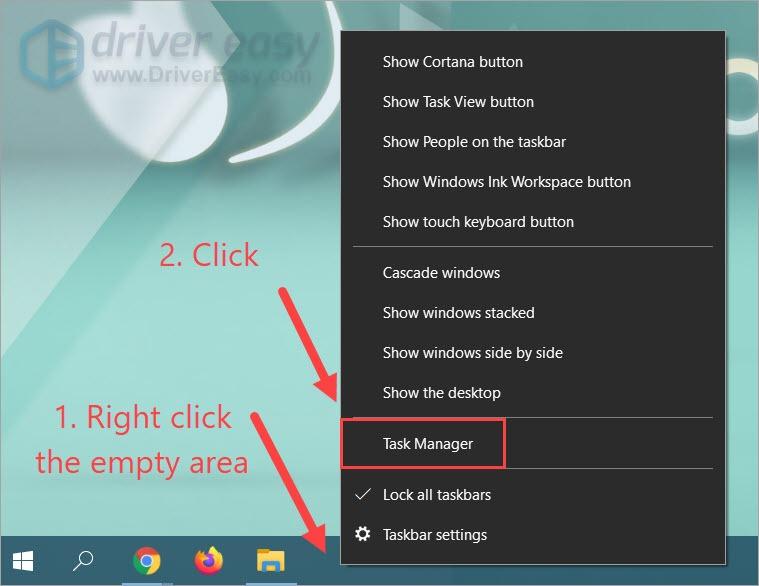
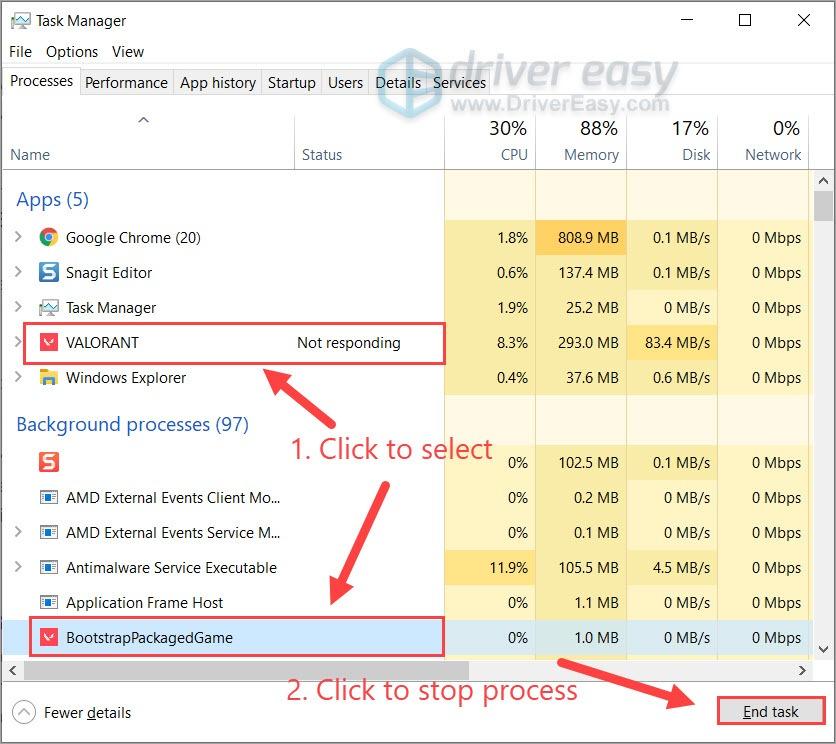
(Perhatikan Anda jangan berhenti itu Pelopor proses. Jika tidak, Anda harus me-restart komputer Anda sebelum meluncurkan Valorant lagi.)
Jika perbaikan ini tidak berhasil untuk Anda, masih ada perbaikan terakhir yang dapat Anda coba.
Perbaiki 6: Nonaktifkan sementara antivirus Anda
Jika Anda melihat kesalahan yang memberi tahu Anda bahwa Valorant adalah Valorant tidak dapat memulai dengan benar (0xc000005) atau tidak dapat menginstal ketergantungan yang diperlukan , mungkin antivirus Anda yang memicu masalah ini. Dalam hal ini, Anda dapat mencoba menonaktifkannya dan melihat bagaimana hasilnya.
Berikut ini contoh cara menonaktifkan Keamanan Windows:
Jika perbaikan ini tidak membantu Anda, hidupkan kembali antivirus dan lanjutkan ke metode berikutnya.
Perbaiki 7: Game ini tidak tersedia di sistem operasi Anda
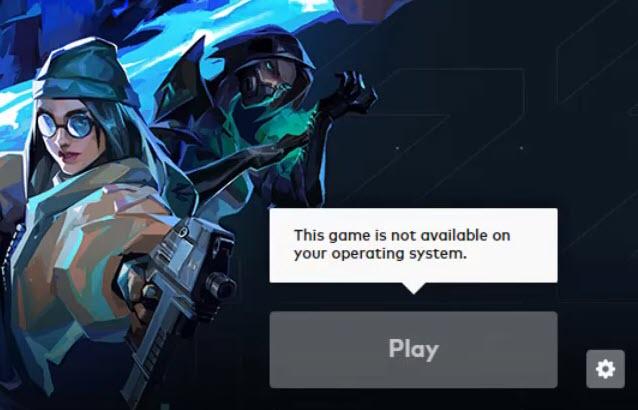
Baru-baru ini kami menerima laporan kesalahan startup Valorant yang berbunyi Game ini tidak tersedia di sistem operasi Anda . Kesalahan ini tampaknya tidak terkait dengan sistem, karena pemain juga mengalaminya di Windows 10. Jika Anda melihat kesalahan ini, ada satu perbaikan yang dapat Anda coba sebelum menginstal ulang.
Perbaiki 8: Lepaskan Memori Siaga
Salah satu alasan umum Valorant tidak diluncurkan adalah karena PC Anda tidak memiliki RAM yang tersedia untuk game tersebut. Windows menggunakan sebagian dari RAM fisik sebagai cache, atau biasa disebut Memori Siaga . Sistem mungkin mengalami masalah jika memori siaga tidak dilepaskan tepat waktu. Dalam hal ini, Anda dapat menghapus memori siaga secara manual dan melihat bagaimana kelanjutannya.
(Opsional) Anda juga bisa menggunakan Penjadwal Tugas untuk menghapus memori siaga secara otomatis. Secara teoritis, Anda dapat mencapai hasil yang sama dengan reboot, tetapi ceritanya akan berbeda saat Anda berada di tengah-tengah permainan.
Perbaiki 9: Instal ulang Valorant
Jadi ini solusi terakhir untuk Anda: menginstal ulang Valorant. Ini hanya diperlukan jika Anda memiliki file game yang tidak konsisten, yang sering terjadi jika Anda memiliki file game koneksi jaringan tidak stabil . Untuk menghapus instalasi Valorant, coba langkah-langkah berikut:
Itu dia. Semoga Anda bisa meluncurkan Valorant tanpa masalah. Jika Anda memiliki pertanyaan atau saran, silakan tinggalkan komentar.
































![[ASK] Horizon Zero Dawn Crashing di PC](https://letmeknow.ch/img/program-issues/12/horizon-zero-dawn-crashing-pc.jpg)



![2 Cara Gratis Terbaik untuk mengunduh MP4 [2022]](https://letmeknow.ch/img/knowledge/24/2-best-free-ways-download-mp4.png)
![[PANDUAN LENGKAP] Cara Meningkatkan Bass di Windows 10 | Tips 2021](https://letmeknow.ch/img/knowledge/53/how-boost-bass-windows-10-2021-tips.png)
![[ASK] Kesalahan Terkunci File Konten Steam (2024)](https://letmeknow.ch/img/knowledge-base/92/steam-content-file-locked-error.png)